
- •Машинно-независимые свойства ос
- •2.Файловая система
- •3,Управление ресурсами
- •4Планирования заданий
- •5,Принципы построения ос
- •6,Файловая структура –
- •7,Операционное окружение
- •9,Причины переустановки ос
- •Покупка нового компьютера
- •Нестабильная работа Windows
- •Не устраивает текущая версия Windows
- •Переход с одной операционной системы на другую
- •5.Модернизация (Апгрейд) процессора или материнской платы
- •10,Пользовательский графический интерфейс windows
- •11,Виды интерфейсов
- •12,Реестр windows
- •13,Учетная запись windows
- •14,Службы windows
- •15,Восстановление системы
- •17,Стандартные программы windows
- •18,Виды программ и способы их распространения
- •19,Формы распространения программ
- •20,Виды вредоносного по
- •21,Оптимизация и настройка windows 7
- •22,Способы ускорения работы
- •24,Ос семейства Windows
- •26,Машинно-зависимые свойства ос
- •27,Концепция процесса
- •28,Концепция ресурса
- •29,Концепция прерывания
- •31,Командный процессор
- •32,Классы безопасности Класс c2.
- •Класс с1.
- •Класс в1.
- •Класс b2.
- •Класс в2.
- •Класс b3.
- •Класс вз.
- •Класс a1.
- •33,Прикладное по
- •34,Системное по
13,Учетная запись windows
учетная запись пользователя представляет собой набор данных, сообщающих windows, к каким папкам и файлам пользователь имеет доступ, какие он может делать изменения в работе комп. А так же персональные настройки пользователя , такие как фон рабочего стола.
Существует три типа учетных записей:
1)стандартная -используется при ежедневной работе.
2)администратор – предоставляет наиболее полный контроль над комп. И ее рекомендуется использовать только в необходимых случаях.
3)гость – предназначено для временного доступа к комп.
Создание учетной записи:
Чтобы создать новую учетную запись выбрать команду Пуск-Панель управления и щелкнуть на значок Учетные записи пользователей. В результате на экране появится окно, показанное далее. В этом окне можно как создавать так и производить с ними различные операции.
14,Службы windows
службаwindows- это приложение ,автоматически запускаемые системой при запуске windows в выполняющийся вне зависимости от статуса пользователя.
Отключение редко используемых служб системы, позволит системе небольшой объем оперативной памяти.
Для обеспечения стабильности системы и приложений рекомендуется при отключении служб устанавливать в ручную для возможности их запуска в случае необходимости. Перед тем как отключать службы необходимо след. Службы:
1)диспетчер печати.
2)служба ввода планшетного ПК
3)служба удаленных рабочих столов
4)вспомогательная служба IP
5)удаленный реестр
6)служба терминалов
7)READY BOOST
15,Восстановление системы
Восстановление системы позволяет восстановить состояние системных файлов компьютера на предшествующий моменту времени. Это позволяет отменить изменения, внесенные в систему компьютера, не затрагивая личные файлы, такие как электронная почта, документы или фотографии.
Иногда в результате установки программы или драйвера возникают неожиданные изменения в компьютере или наблюдается непредсказуемое поведение ОС Windows. Обычно удаление программы или драйвера позволяет устранить проблему. Но если удаление не привело к устранению проблемы, то можно попробовать восстановить состояние системы компьютера на момент времени в прошлом, когда все работало надлежащим образом.
Восстановление системы использует функцию, называемую защита системы, для регулярного создания и сохранения на компьютере точек восстановления. В точках восстановления содержатся сведения о параметрах реестра и другие сведения о системе, используемые ОС Windows.
Точки восстановления автоматически создаются средством восстановления системы еженедельно и при обнаружении средством восстановления системы начала изменения конфигурации компьютера, например при установке программы или драйвера.
Процедура создания точки восстановления (вручную)
Откройте компонент «Система». Для этого нажмите кнопку Пуск, щелкните правой кнопкой мыши Компьютер и выберите пункт Свойства.
В левой области выберите Защита системы. Если отображается запрос на ввод пароля администратора или его подтверждения, укажите пароль или предоставьте подтверждение.
На вкладке Защита системы нажмите кнопку Создать.
В диалоговом окне Защита системы введите описание и нажмите кнопку Создать.
Запуск восстановления системы
Запустите средство восстановления системы, нажав кнопку Пуски выбрав пункты Все программы, Стандартные, Служебные и Восстановление системы. Введите пароль администратора или подтверждение пароля, если появится соответствующий запрос.
Примечание.
Перед запуском средства «Восстановление системы» сохраните открытые файлы и закройте все программы. Средство «Восстановление системы» перезагрузит компьютер.
16,Web-браузеры
Веб-обозрева́тель, обозрева́тель,— программное обеспечение для просмотра веб-сайтов, то есть для запроса веб-страниц (преимущественно из Сети), их обработки, вывода и перехода от одной страницы к другой. Многие современные браузеры также могут загружать файлы с FTP-серверов.
Обзор наиболее популярных браузеров.
Internet Explorer
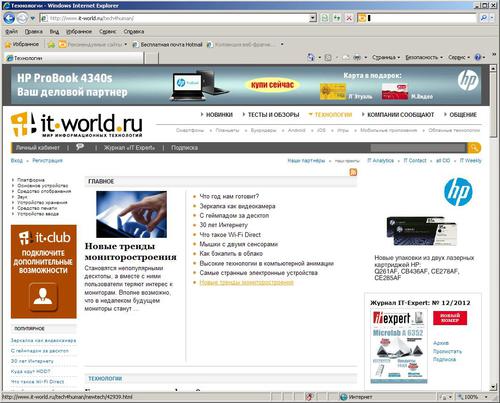
Первый браузер, с которым сталкиваются пользователи Windows. Самое главное преимущество – он есть в операционной системе. К сожалению, оно же и единственное: обозреватель не отличается высоким быстродействием и хорошей защищенностью. Ранние версии (ниже 9) вообще использовать опасно из-за брешей в защите, от которых не спасают ни брандмауэр, ни антивирусы. Несмотря на то, что возможности Internet Explorer можно расширять плагинами, основных проблем это не устраняет (например, не поддерживается WebGL). Посредственное быстродействие, громоздкость, нечастые обновления – вот основные замечания. Впрочем, с Flash-анимацией и HTML5 продукт Microsoft справляется немного лучше остальных браузеров, а то, что его интерфейс приведен к общему стандарту для Windows, облегчает работу начинающим веб-серферам.
Opera
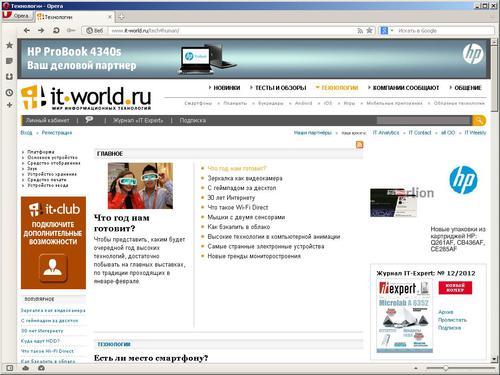
Что называется, из коробки предоставляет сервисы, которые у остальных браузеров можно добавить только за счет расширений. Почтовый и торрент-клиент, IRC-чат, RSS-аггрегатор поставляются в комплекте, а перечисление полного списка встроенных функций и возможностей займет немало времени. Несмотря на их обилие, Opera – один из самых быстродействующих браузеров, к тому же неплохо защищенный от попыток перехода на потенциально опасную страницу и вредоносного ПО. Пользователи с низкоскоростным каналом связи оценят возможность встроенного блокирования рекламы, подгрузки изображений из кеша, а также режим Turbo (возможность сжатия трафика в 3-4 раза). Полезны управление жестами мыши, корректно работающий механизм масштабирования страниц, хранение и синхронизация закладок между компьютерами и мобильными устройствами (если на них установлена Opera). Из недостатков: не всегда правильно распознается тип файла по ссылке, что приводит вместо его загрузки к открытию страницы с «мусором»; неточно сохраняет копии веб-страниц на жесткий диск; плохо контролирует использование оперативной памяти и файла подкачки (не освобождает место даже после закрытия всех вкладок). Впрочем, последнее критично только для маломощных компьютеров (неттопов, нетбуков) с малым объемом ОЗУ (менее 4 Гбайт).
Mozilla Firefox
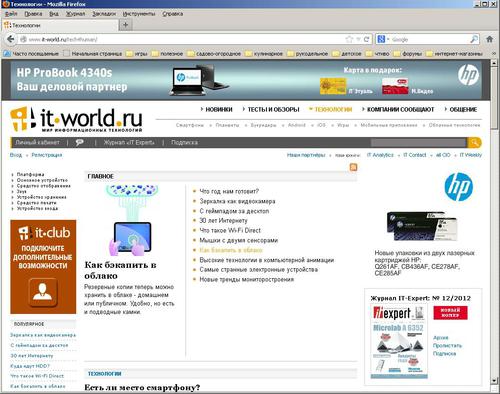
Главная особенность – возможность расширения и доводки под любые нужды за счет огромного количества расширений. Но именно это и является основным недостатком: рядовому пользователю непросто ориентироваться в обилии дополнительных модулей и подобрать разумный набор. Применять же браузер без надстроек не всегда комфортно. Кроме того, не все расширения написаны корректно, что приводит к сбоям. Да и большое количество аддонов не всегда разумно расходует вычислительные ресурсы компьютера, замедляя работу.
В общем, браузер-конструктор, не подходящий под определение «коробочного решения», хотя минимум обязательных функций выполняет и без доработок. Зато продвинутые пользователи могут получить в его лице отличный инструмент, если доведут до ума. Кстати, Firefox – единственный браузер, от которого можно добиться поддержки любых сайтов и всех без исключения современных технологий только за счет расширений и дополнений.
Google Chrome
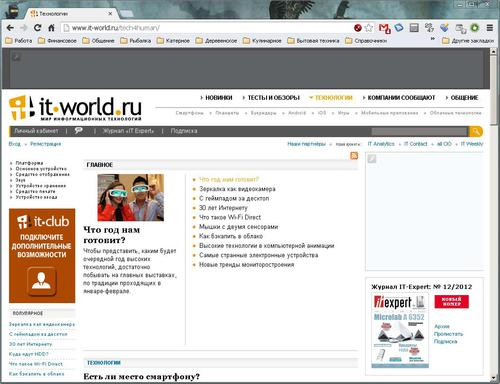
Отличается высоким уровнем надежности и защищенности: каждая вкладка исполняется в собственной «песочнице», и даже критический сбой не страшен (проблема локализуется в пределах одной страницы). Встроенные механизмы отслеживают потенциально опасный контент, и при попытке загрузить подобную страницу пользователь получит уведомление. Удобны механизмы синхронизации закладок и пользовательской информации в интернет-сервисах Google: вы получаете доступ к своим данным с любого компьютера (включая Android-гаджеты), на котором есть Chrome. Реализуется благодаря тесной интеграции с облачными сервисами Google. Практически мгновенно предоставляется доступ к электронной почте, интернет-коммуникатору, органайзеру, контактам, облачному хранилищу и еще нескольким десяткам сервисов после авторизации, причем расширения устанавливать не обязательно. Конечно, Chrome не может похвастаться красивым интерфейсом, но зато он предельно прост в использовании. При желании не трудно добавить удобства и красоты, установив расширения и темы с фирменного магазина. Очевидных недостатков (кроме непритязательного интерфейса) нет: успешно открывает свыше 95% сайтов, не грешит прожорливостью к ресурсам, устойчив к сбоям и фишинг-атакам. Впрочем (справедливости ради) отмечу, что потребление памяти у Chrome немного выше, чем у остальных из-за индивидуальной среды для каждой открытой вкладки. Но критично это только при их большом количестве (свыше 50).
